At få selektive celler til at skille sig ud i et Microsoft Excel-regneark er muligt ved at tilføje en kant. For eksempel kan du overveje at gøre opmærksom på resultatet af en bestemt beregning. Grænser kan oprettes på flere forskellige måder. Brugere kan oprette rammer, der består af optrukne linjer eller flere bindestreger. Lad os se hvordan tilføje en kant i Excel .

Sådan tilføjes Border i Excel
Følg disse trin for at tilføje en kant til en eller flere celler i Microsoft Excel ved at klikke:
- Åbn et Excel-regneark
- Vælg cellen eller cellerne
- Klik på knappen Grænser
- Vælg en indstilling fra menuen Border
- Skift farve.
For at begynde skal du åbne Excel-regnearket.
Det næste trin er at vælge en enkelt celle eller en gruppe af celler, som grænsen skal anvendes på.
For at vælge en celle skal du blot klikke på cellen.
Når det kommer til en gruppe af celler, skal du klikke på en af cellerne. Derfra skal du holde Shift-tasten nede, og derefter bruge piletasterne til at forstørre markeringen.
Outlook Google-synkroniseringsanmeldelse
Alternativt kan du trykke og holde venstre museknap nede og derefter trække markøren for at øge rækkevidden af alle valgte celler i regnearket.
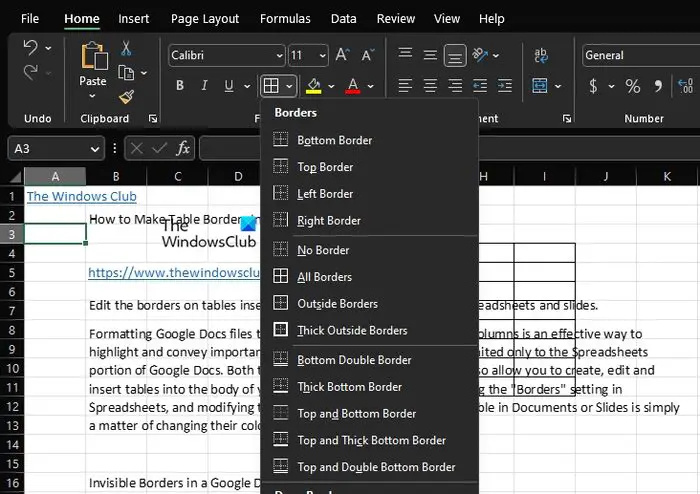
Klik derefter på fanen Hjem i øverste venstre sektion og kig til skrifttypegruppen via båndet, og klik derefter på Borders.
En rullemenu for grænser vises.
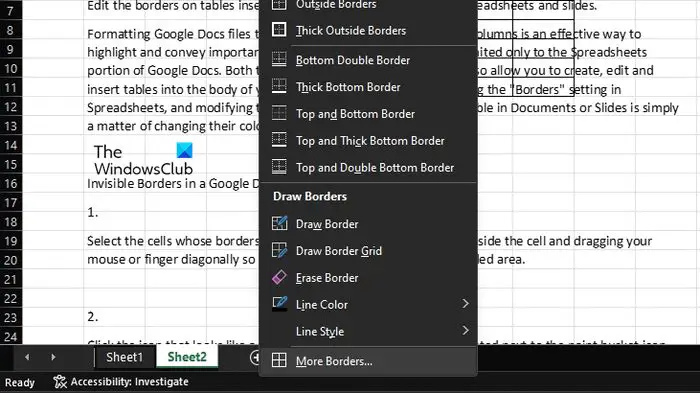
Fra rullemenuen Border kan du vælge alle muligheder på listen.
Du kan også ændre farven, så den passer til din foretrukne stil.
Derudover, hvis du klikker på grænseikonet endnu en gang, kan du klikke på Flere grænser for avancerede muligheder.
Jeg håber, at dette forklarer, hvordan du kan tilføje en kant til en eller flere celler i Excel.
Læs : Hvordan fjerner man mellemrum mellem tegn og tal i Excel?
Hvordan sætter man kantlinjer rundt om hver celle i Excel?
For at sætte kantlinjen rundt om hver celle i Excel skal du først åbne et ark og derefter vælge den eller de relevante celler. Klik på pil ned-knappen, der sidder tæt på knappen Borders. Vælg indstillingen Thick Box Border for at indsætte en ramme rundt om de markerede celler.
Hvordan tilføjer jeg automatisk en kant i Excel?
Gå til sektionen Border og vælg den foretrukne farvestil, der er relateret til linjerne i Line-berømmelse. Derefter skal du sørge for at klikke på Outlook via menuen Præsenterer, og sikre dig, at du kan se en forhåndsvisning af linjerne placeret i rammen. En gitterlinje i farven rød er placeret på hver celle. Til sidst skal du trykke på IK-knappen og vende tilbage til arbejdsarket, hvorfra du kom fra.








![Xbox registrerer ikke eksternt lager [Fixed]](https://prankmike.com/img/xbox/5E/xbox-not-detecting-external-storage-fixed-1.jpg)






